ノーコードでクラウド上のデータとの連携を実現。
詳細はこちら →SQL Server から Salesforce へストアドプロシージャで自動連携:SQL Gateway
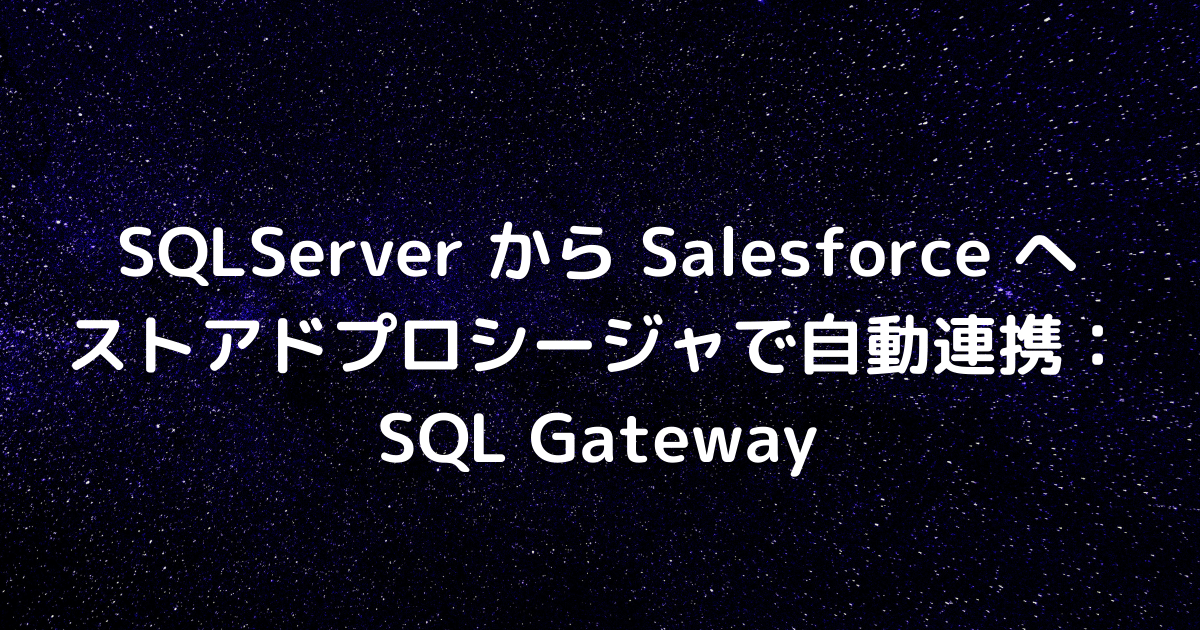 こんにちは、テクニカルサポートエンジニア の宮本(@miyamon44)です。
こんにちは、テクニカルサポートエンジニア の宮本(@miyamon44)です。
今回は SQL Server の CDC 機能+ストアドプロシージャを使い、リンクサーバー経由で Salesforce のデータを定期的に更新する方法をご紹介します。
シナリオ
やりたいことは、SQL Server にある既存テーブルの更新された値を、Salesforce に自動的に取り込むことを行います。
構成は、Salesforce と SQL Server の間に SQL Gateway を配置し、SQL Gateway からデータソースへのアクセスは HTTP リクエスト、SQL Gateway からクライアントへはTDSプロトコル(SQLServer)でアクセスできるようにします。
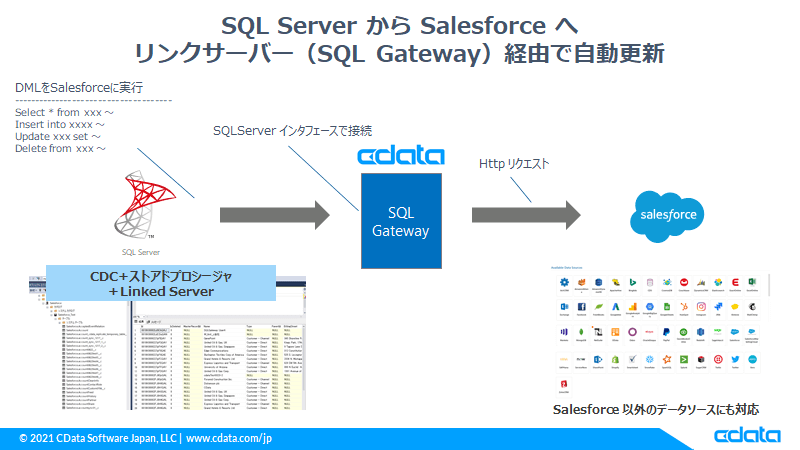
SQL Gatewayとは
Salesforce や Kintone、スマレジなど、CData が対応しているデータソースに MySQL や SQLServer の I/F でアクセスすることができるツールとなります。
https://www.cdata.com/jp/sqlgateway/
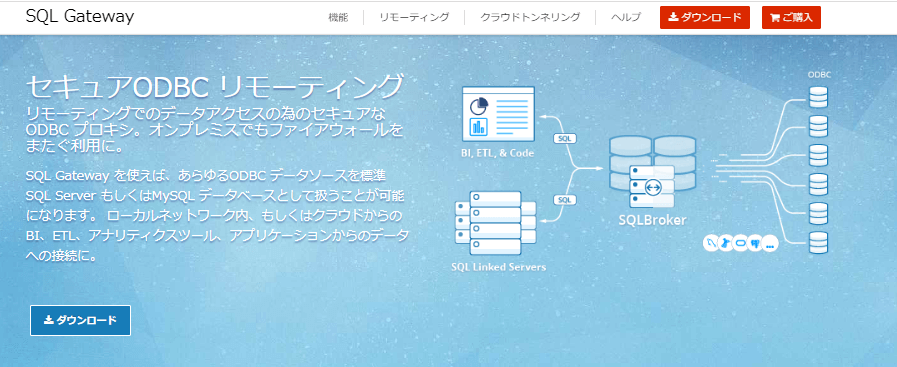
これを使うことで、SQLServer のリンクサーバー経由や MySQL へ接続できるツール、サービスなどからも SaaS にアクセスすることが可能になります。 もちろん参照だけではなく更新もできます!
手順
やることは大枠でこちらの内容です。
- [CData ODBC Driver] インストール& DSN 設定
- [SQL Gateway] TDSプロトコル IF を作成
- [SQL Server] リンクサーバーを作成
- [SQL Server] CDC 機能をオンにする
- [SQL Server] 更新用ストアドプロシージャの作成
- [SQL Server] SQL Server エージェントでスケジュール設定
いろいろ書いてますが特に難しいところはなく、淡々と設定できると思います。
では、さっそくやっていきましょう。
CData ODBC Driver のインストール&DSN設定
実は CData ODBC Driver をインストールすると SQL Gateway も併せてインストールされるようになっています。
今回は Salesforce ODBC Driver を利用しますが、他のデータソースでも利用可能ですので、その際は接続設定やテーブル名などを読み替えていただければ大丈夫です。では以下のリンクから Salesforce をクリックしてインストーラーをダウンロードします。
https://www.cdata.com/jp/odbc/
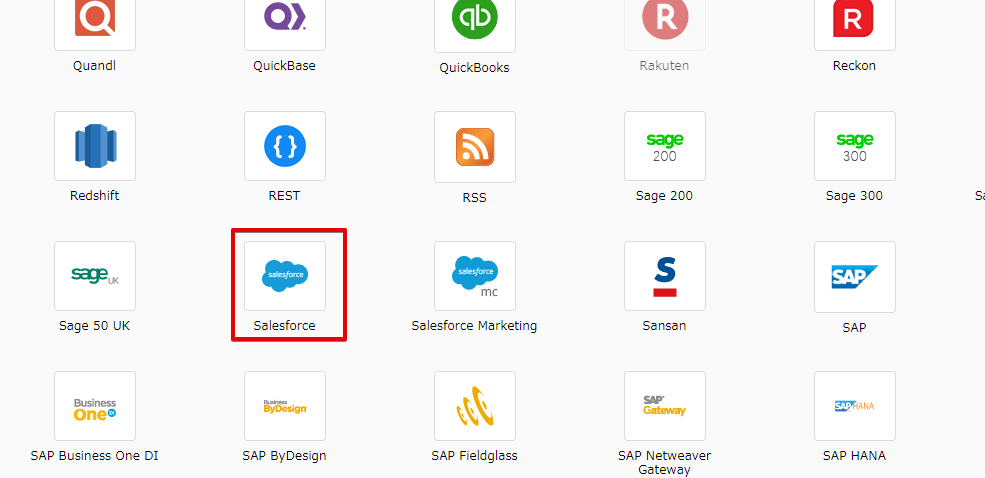
ダウンロードボタンをクリックして Salesforce ODBC Driver をダウンロードします。
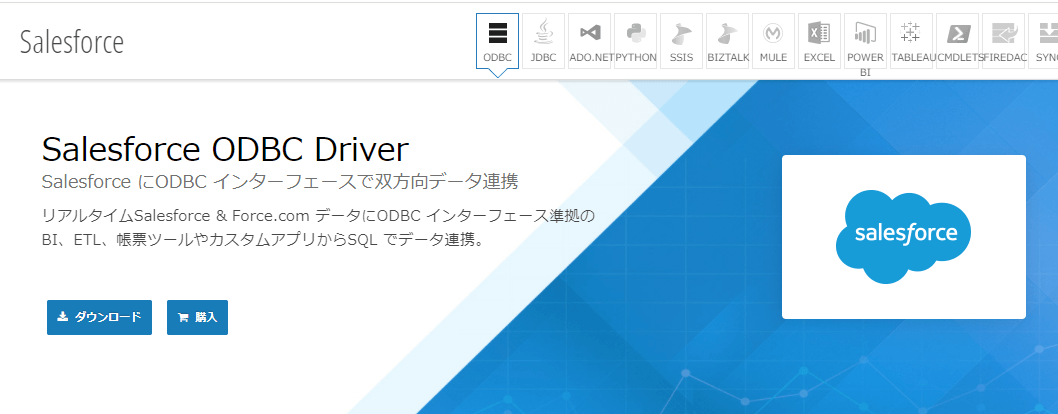
ダウンロードした SalesforceODBCDriver.exe をダブルクリックしてインストールを開始します。
インストール自体はデフォルトのまま進んで構いません。
インストール後にDSN 設定画面が開きますので、Salesforce の接続情報を設定します。接続テストが成功したらそのままOKボタンを押して設定情報を保存します。
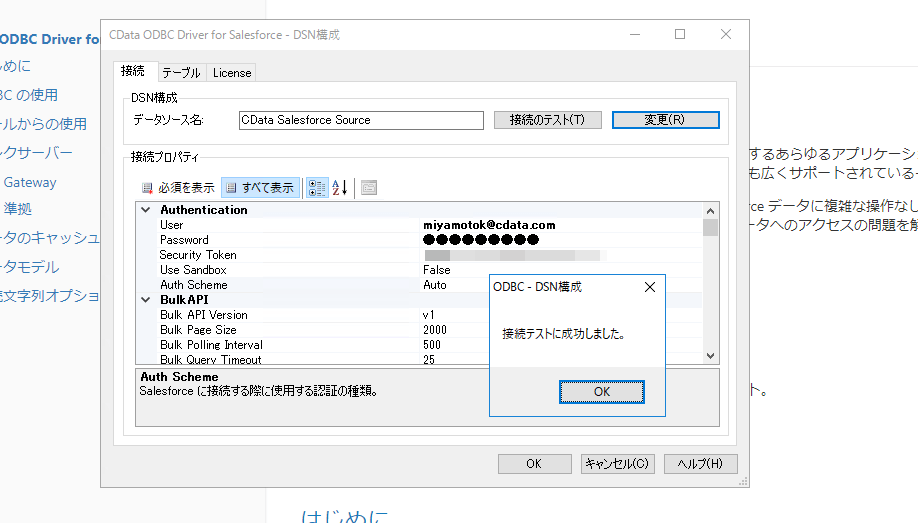
ここまでで、CData Salesforce ODBC Driver の設定が完了しました。
続いては SQL Gateway の設定に入っていきます。
SQL Gateway で TDS プロトコル IF を作成
Windows メニューにある SQL Gateway クリックして起動します。
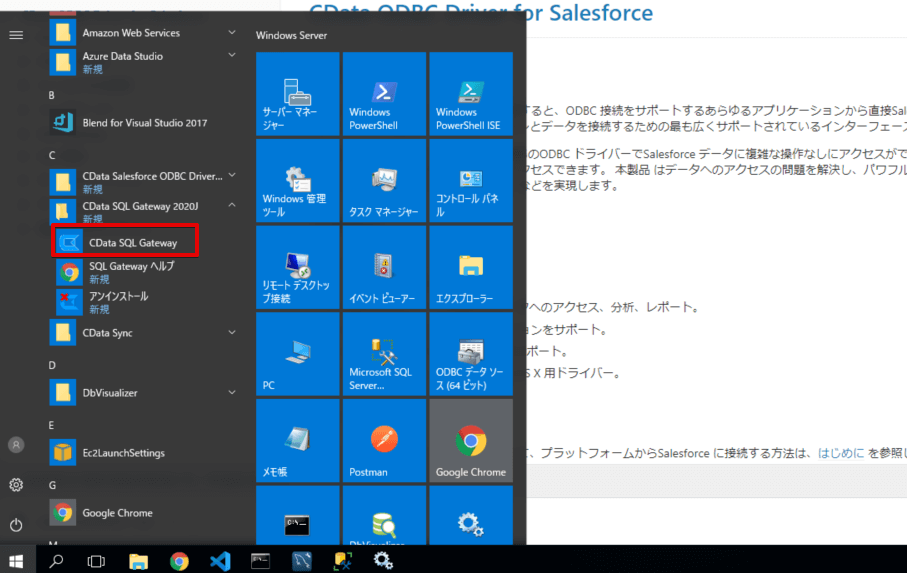
SQL Gateway が起動されたらこのようなコンソール画面が表示されます。
最初に「サービス」タブから追加ボタンをクリックします。

以下の内容で設定します。
- サービス名=任意、
- IF=サービス名下のラジオボタンでTDS(SQL Server) を選択
- データソース=先ほど設定したDSN
- ポート=未使用のもの
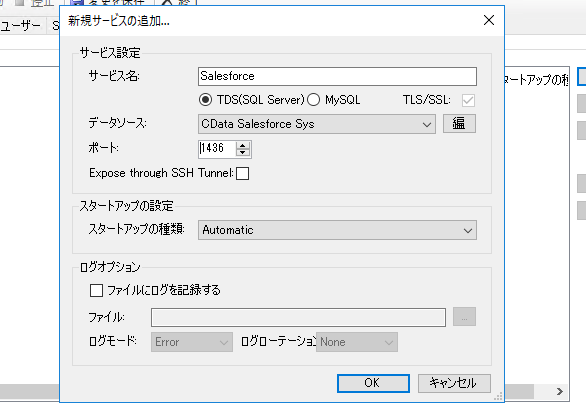
外部からこの SQL Gateway にアクセスする際のユーザー情報を作成します。
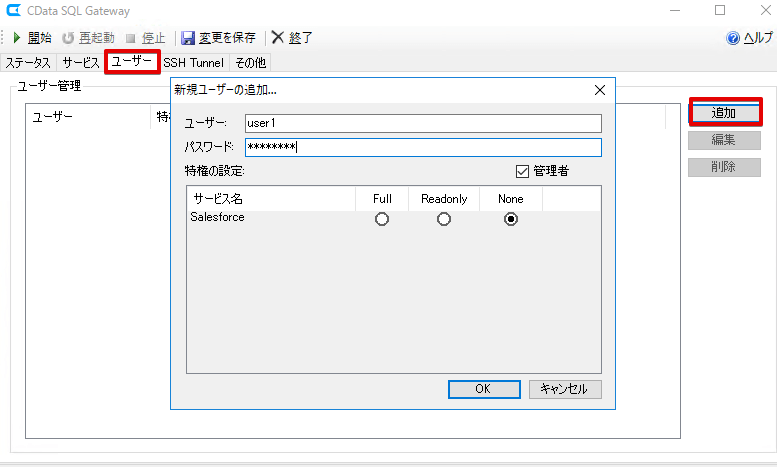
作成後は「変更を保存」→「開始」の順でボタンをクリックします。サービスが正常に開始されると、このように緑色のランプが点灯します。
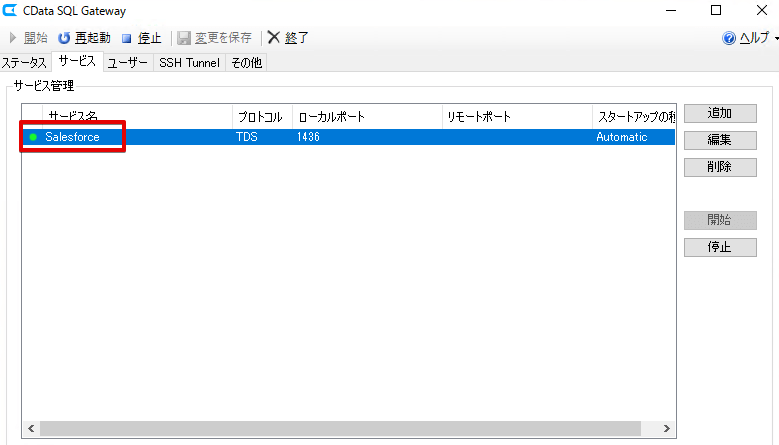
これで データソース~SQL Gateway 間の接続設定と、TDS プロトコルでのインタフェース設定が完了しました。
リンクサーバーの作成
次に SQL Server と SQL Gateway つなぐために、リンクサーバーを作成していきます。
SSMS で対象の SQL Server に接続し、「サーバーオブジェクト」→「リンクサーバー」で右クリックでリンクサーバーの新規作成を行います。
- リンクサーバー名:任意
- サーバーの種類:その他
- プロバイダー:SQL Server Native Client
- データソース:SQL Gateway を起動しているインスタンスとポート
「インスタンス,ポート」の書き方。 - カタログ:SQL Gateway で指定したDSN
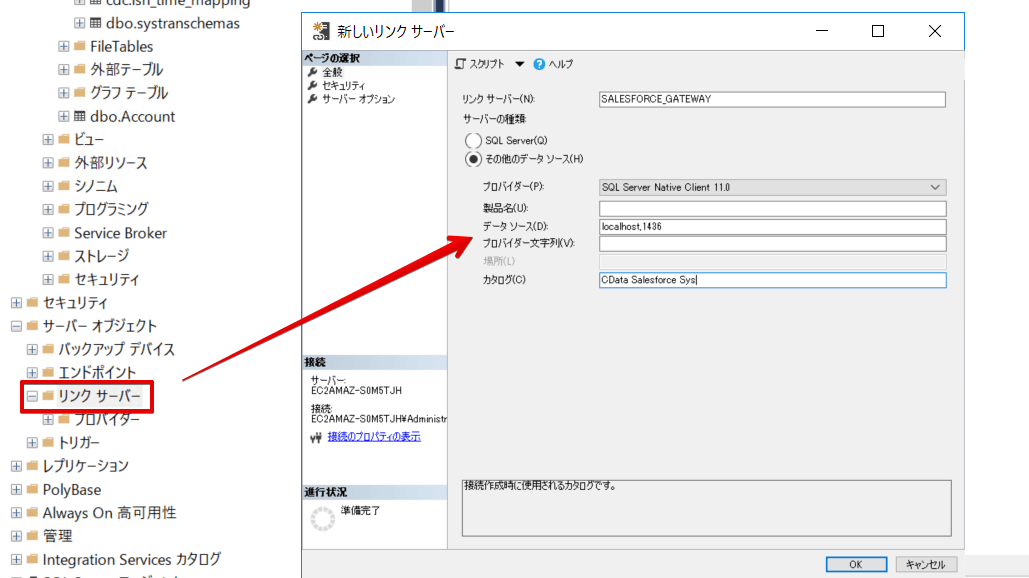
セキュリティに移動して、SQL Gateway で作成したユーザー情報を入力して設定は完了です。
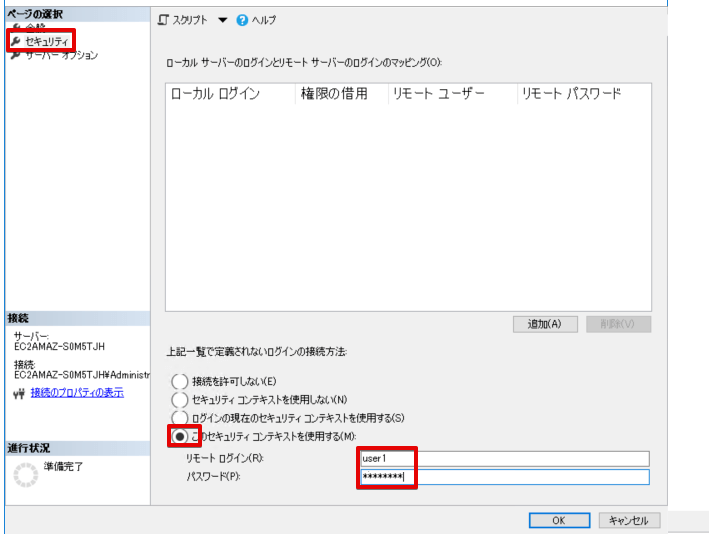
これで Salesforce のオブジェクトがリンクサーバーにテーブルとして表示されるようになりました。
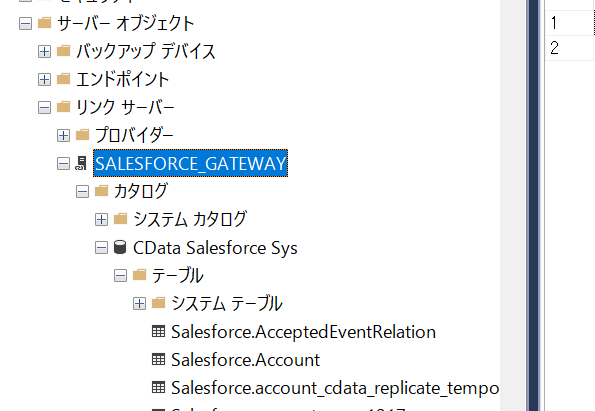
SQL Server の設定(CDC)
まずは CDC(Change Data Capture) 機能をオンにしていきます。ちなみにこの CDC とは、各テーブルのデータの変更情報を保持してくれる機能です。
※ちなみに CDC は Standard Edition 以上、もしくは Developer Edition で利用可能です。
今回はこの CDC 機能を使って変更データを抽出し、Salesforce に連携していきます。
CDC 機能を利用するデータベースを指定して以下SQLを実行します。
USE cdata;
GO
EXECUTE sys.sp_cdc_enable_db;
GO
CDC の対象とするテーブルを設定します。
EXEC sys.sp_cdc_enable_table @source_schema = N'dbo', @source_name = N'Account', @role_name = N'cdc_role', @supports_net_changes = 1 GO
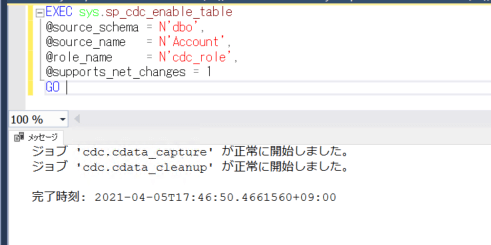
各種パラメータの説明は以下を参照ください。上記以外にも設定できるようです。
sys.sp_cdc_enable_table (Transact-sql) - SQL Server | Microsoft Docs
これで対象 DB のシステムテーブルに、変更情報を保持してくれるテーブルが表示されました。
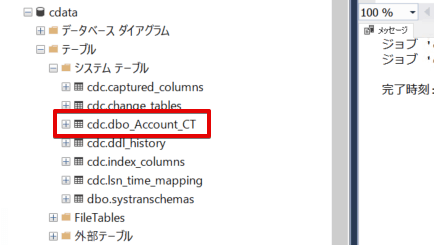
何も変更していない状態では、dbo_Account_CT テーブルのレコードはない状態です。
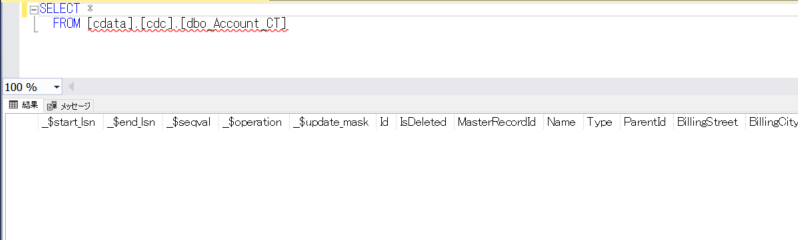
CDC 対象のAccount テーブルにある Name 列の値を変更してみます。
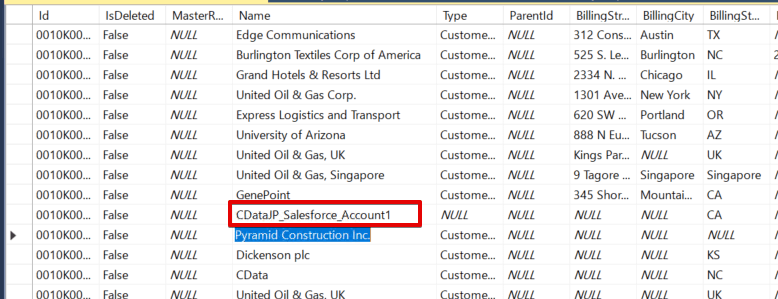
もう一度、dbo_Account_CT テーブルを参照すると変更前後のレコードが格納されました。ちなみに$operation=3 で更新前、4で更新後となります。

これで SQL Server での変更したデータを確認することが出来るようになりました!
ストアドプロシージャの作成
シンプルに CDC テーブルの Name という項目だけを使用して、それをリンクサーバーの [Salesforce].[Account] テーブルにInsert、Delete、Update で連携するということをやってみます。 ※もちろんUpsert でもOKですが、今回は汎用的なものなので使用してません
CREATE PROCEDURE SalesforceSP AS BEGIN SET ANSI_NULLS ON SET ANSI_WARNINGS ON --カーソルの値を取得する変数宣言 DECLARE @Id varchar(50) DECLARE @Name varchar(50) DECLARE @Operation int --カーソル定義 DECLARE CUR_1 CURSOR FOR SELECT a.Id, a.Name,a.__$operation FROM [cdata_jp].[cdc].[dbo_Account_cdatajp_CT] AS a, (SELECT Id AS id , MAX([__$seqval]) AS seqval FROM [cdata_jp].[cdc].[dbo_Account_cdatajp_CT] GROUP BY Id) AS b WHERE a.Id = b.id AND a.[__$seqval] = b.seqval --'3'は更新前レコード AND a.[__$operation] <> '3' --カーソルオープン OPEN CUR_1; FETCH NEXT FROM CUR_1 INTO @Id,@Name,@Operation; WHILE @@FETCH_STATUS = 0 BEGIN -- 削除レコードの場合 IF @Operation = 1 BEGIN DELETE FROM [SALESFORCE_GATEWAY].[CData Salesforce Sys].[Salesforce].[Account] WHERE Id=@Id; END -- 新規レコードの場合 ELSE IF @Operation = 2 BEGIN INSERT INTO [SALESFORCE_GATEWAY].[CData Salesforce Sys].[Salesforce].[Account] (Name) Values(@Name); END -- 更新レコードの場合 ELSE IF @Operation = 4 BEGIN UPDATE [SALESFORCE_GATEWAY].[CData Salesforce Sys].[Salesforce].[Account] SET Name = @Name WHERE Id=@Id; END --次のレコード FETCH NEXT FROM CUR_1 INTO @Id,@Name,@Operation; END --カーソルクローズ CLOSE CUR_1; DEALLOCATE CUR_1; --CDC変更テーブルのレコード削除 Truncate table [cdc].[dbo_Account_cdatajp_CT] END
スケジュール設定
最後にSQL Server エージェントでストアドプロシージャのスケジュール実行を設定します。
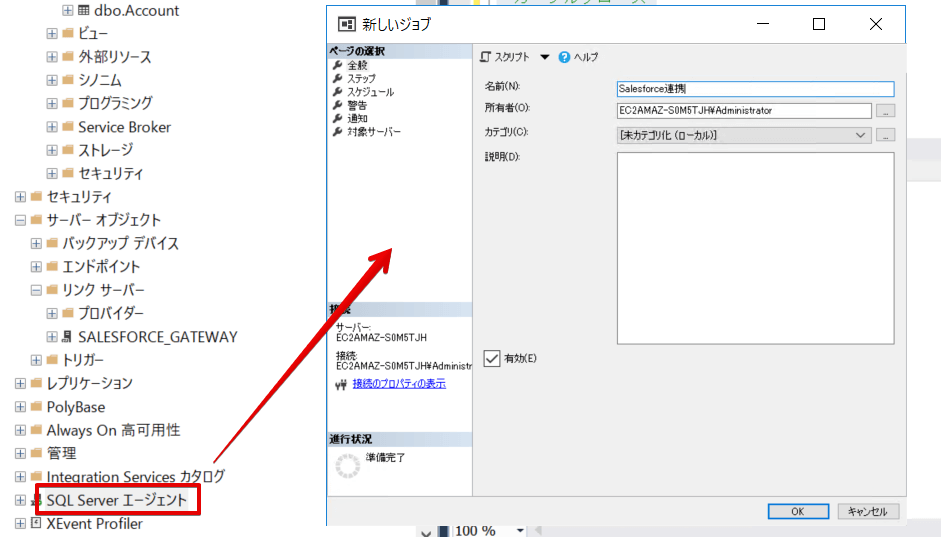
ステップで新規作成から、先ほど作成したストアドプロシージャを実行するよう設定します。
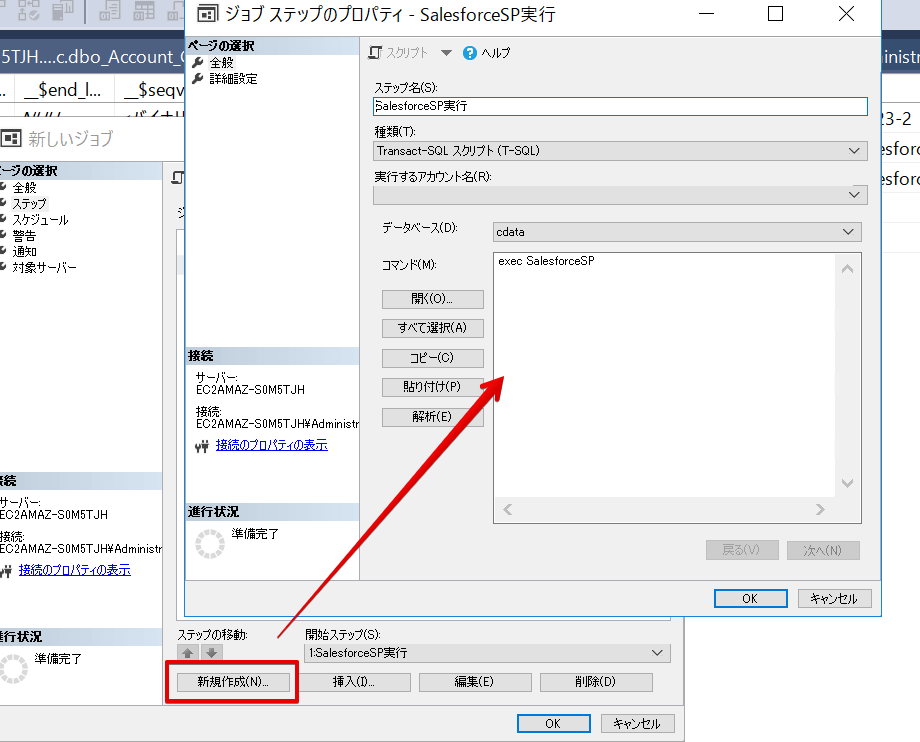
実行タイミングを設定します。今回は夜中に毎日実行されるようスケジューリングしました。
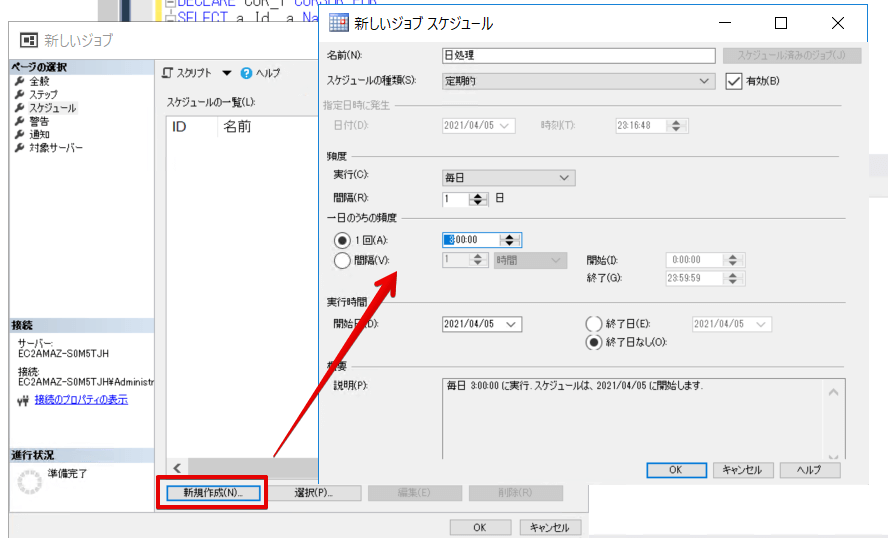
設定後はこのように次にジョブが実行される時間やステータスなどが表示されています。
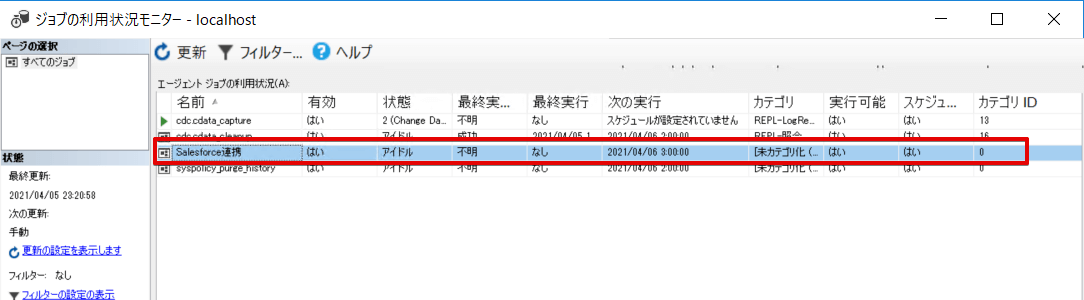
これで設定が完了しました!
SQLServer のデータを更新
以下は変更テーブルの中身です。赤枠内のレコードが リンクサーバーを介して Salesforce に反映される想定です。
赤枠レコードの内訳は、
- 赤枠1行目:更新レコード
- 赤枠2行目:追加レコード
- 赤枠3行目:削除レコード

ではこれでAM3:00 に実行されるのを待ってみると、ジョブが実行されました。
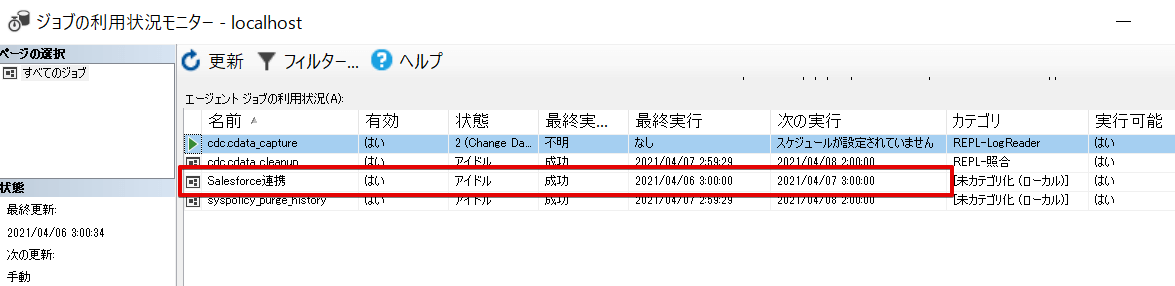
リンクサーバーの Account テーブルを参照すると、先ほど確認したレコードが削除も含めて反映されていました。
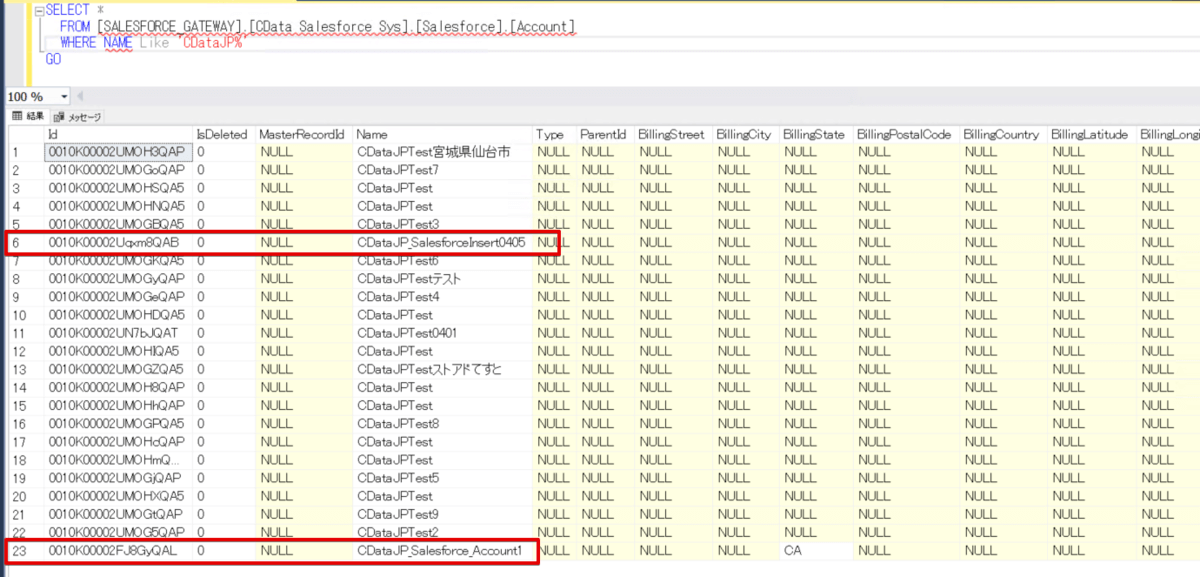
これであとはこのまま起動しておくだけで、SQL Server で更新したレコードをもとに Salesforce を更新されるようになりました。
おわりに
いかがでしたでしょうか。SQL Server の CDC 機能とストアドプロシージャ、リンクサーバーで Salesforce に自動連携できるようになりました。
今回は Salesforce でしたが、他のデータソースでも同じようにご利用いただけます。CData ODBC Driver は 30 日間の無償評価版がご利用可能です。是非お試しください!







